Платформа VK WorkSpace предоставляет возможность тестирования сервисов до официального подключения и оплаты. На период тестирования предоставляется доступ ко всем платным сервисам за 0 руб. на 30 дней.
Особенности тестирования
- Можно создать только один тестовый проект.
- Максимальное количество пользователей на тестовом проекте ─ 50.
- Тестирование доступно в течение 30 дней. До окончания тестового периода тестовый проект можно перевести в рабочий, оплатив тариф. Если же оплата не будет произведена, тестовый проект и все данные будут заблокированы.
Примечание
Тестирование возможно только на тестовом домене формата
<your_name>.bizml.ru. Тестовый проект переводится в рабочий с сохранением домена (то есть домен останется вида<your_name>.bizml.ru, изменить его не получится).
Тестирование и домены
Если вы хотите протестировать сервисы VK WorkSpace, а в дальнейшем использовать реальный домен компании, вам придется закрыть тестовый проект по истечении 30 дней, а для реального домена создать новый проект. Рассмотрим в качестве примера компанию с доменом super-company.ru. Возможные варианты тестирования и дальнейшей работы в VK WorkSpace:
Вариант 1
- Администратор создает тестовый проект с доменом
supеr-company.bizml.ru. - Через 30 дней тестовый проект с доменом
super-company.bizml.ruблокируется. - Администратор создает новый, рабочий проект с доменом
super-company.ruи новыми данными.
Вариант 2
- Администратор создает тестовый проект с доменом
super-company.bizml.ru. - До завершения 30-дневного тестового периода компания оплачивает тариф.
- Проект с доменом
super-company.bizml.ruпереводится из тестового в рабочий, все данные сохраняются. В этом случае изменить домен сsuper-company.bizml.ruнаsuper-company.ruне получится.
Инструкция по созданию тестового проекта
Шаг 1. Создайте почтовый ящик для тестирования
Примечание
Если у вас уже предусмотрен и создан ящик для проекта, перейдите сразу к шагу 2.
Перейдите по ссылке https://account.mail.ru/signup, заполните анкету и создайте ящик.

Шаг 2. Создайте проект на biz.mail.ru для тестирования сервисов
На сайте Mail.ru выполните вход именно в тот почтовый ящик, который создали или выделили для тестового проекта.
Перейдите на сайт biz.mail.ru и нажмите на кнопку Создать личный кабинет.
Укажите домен вашей компании и нажмите Продолжить.

Будет создан тестовый проект с названием
указанный вами домен + bizml.ru. Например, если вы указалиmycompany, то будет создан проект с названиемmycompany.bizml.ru.
Нажмите Закрыть, чтобы остаться на тестовом проекте (нажатие на кнопку Есть свой домен ведет к созданию рабочего проекта).
Откроется панель администратора — интерфейс управления всеми сервисами VK WorkSpace.

Шаг 3. Протестируйте сервисы
Cоздание пользователей
Чтобы начать тестирование сервисов, создайте хотя бы одного пользователя и администратора.
- В панели администратора выберите раздел Пользователи и нажмите кнопку Создать. Подробно процедура создания пользователей описана в статье Учетные записи. Пользователи.
- Затем выберите раздел Администраторы и нажмите кнопку Добавить. Подробно процедура создания администраторов описана в статье Учетные записи. Администраторы.
Тестирование почты и файлового хранилища
Перейдите на Mail.ru и авторизуйтесь под учетной записью созданного тестового пользователя.
Примечание
Это ящик созданного пользователя, а не ящик, на который был создан проект. Например, вы зарегистрировали проект на ящик company@mail.ru, а потом создали пользователя с почтой i.ivanov@company.bizml.ru. Необходимо перейти на Mail.ru и авторизоваться в ящике i.ivanov@company.bizml.ru.
Откроется интерфейс почты. Вы можете приступить к изучению и тестированию сервиса.
Чтобы протестировать файловое хранилище, на верхней панели почты нажмите на Диск.

Откроется интерфейс файлового хранилища. Вы можете приступить к изучению и тестированию сервиса.

Примечание
Если отображается сообщение “Облако не создано или заблокировано”, значит при создании пользователя вы не включили опцию создания личного хранилища для него. Сделать это можно в разделе Диск → Личные хранилища панели администратора, подробнее см. в инструкции.
Тестирование приложения VK Teams
В интерфейсе почты тестового пользователя, на верхней панели, нажмите на VK Teams.
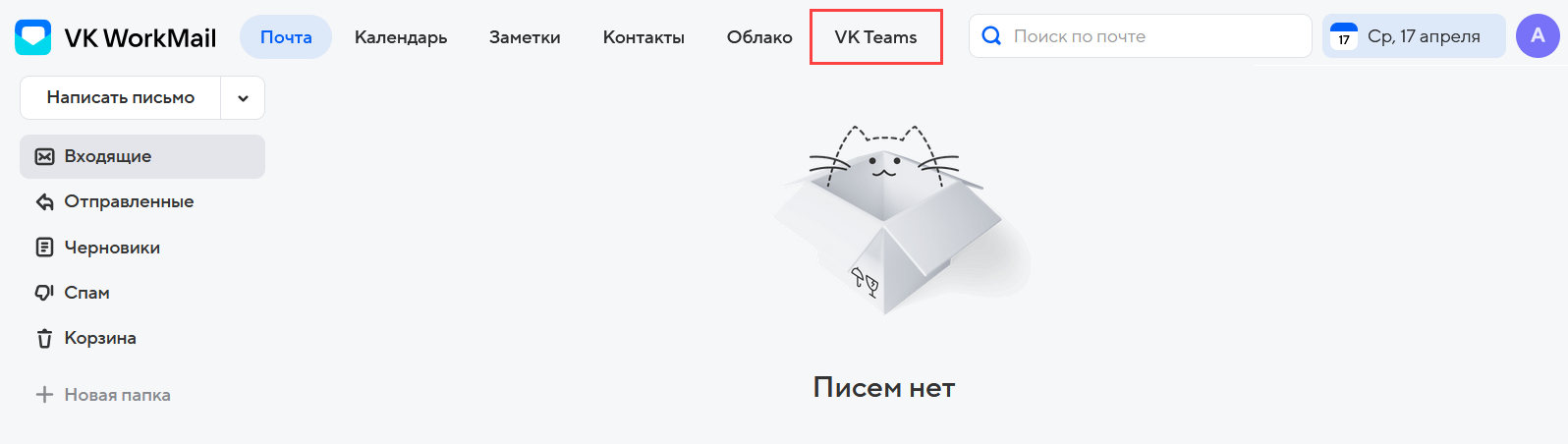
Откроется окно авторизации в мессенджере. Нажмите на кнопку Принять и продолжить.
Укажите логин (совпадает с почтой тестового пользователя, например i.ivanov@company.bizml.ru) и нажмите Далее.
На почту тестового пользователя поступит письмо с одноразовым паролем.

Скопируйте пароль и вставьте в окне авторизации в мессенджере, нажмите Войти.

Откроется веб-версия мессенджера. Вы можете приступить к изучению и тестированию сервиса.

Чтобы протестировать мобильное или десктоп-приложение VK Teams, перейдите на teams.vk.com/download и скачайте нужный вариант приложения. Процедура авторизации в приложении аналогична описанной выше.
Шаг 4. Примите решение по тестовому проекту до завершения периода тестирования
Вариант 1. Сохранение данных и домена <your_name>.bizml.ru
Вы решили пользоваться сервисами VK WorkSpace на платной основе и хотите сохранить данные (перевести тестовый проект в рабочий):
В разделе Баланс и тариф → О плательщике укажите статус ─ юр.лицо или физ.лицо.
Примечание
С тестового проекта нельзя перейти на бесплатный тариф.
Тестовый проект будет сохранен и переводен в рабочий с сохранением домена (то есть домен останется вида <your_name>.bizml.ru, изменить его не получится).
Вариант 2. Переход на свой домен
Вы не планируете использовать тестовый проект дальше и хотите подключить свой реальный домен. В этом случае никаких действий с тестовым проектом предпринимать не нужно. Он будет автоматически заблокирован через 30 дней после создания. Свой реальный домен вы можете добавить через опцию Добавить проект. См. инструкцию Подключение второго домена.
Ошибки при переходе с тестового проекта на свой домен
Внимание
Не добавляйт свой домен на замену тестовому
bizml.ruчерез опцию «Синонимы домена»!
Пример:
- Клиент подключился к VK WorkSpace и получил тестовый домен
romashka.bizml.ru, выполнил необходимые работы. - Клиент решает подключить к VK WorkSpace свой реальный домен
romashka.ru. - В разделе Управление доменом вводит в поле
romashka.ruи нажимает Добавить синоним.
Это неправильные действия.
Как правильно:
Ваш реальный домен не является синонимом для тестового домена! Добавлять свой домен на замену тестовому <your_name>.bizml.ru нужно только через опцию Добавить проект. См. инструкцию Подключение второго домена.
